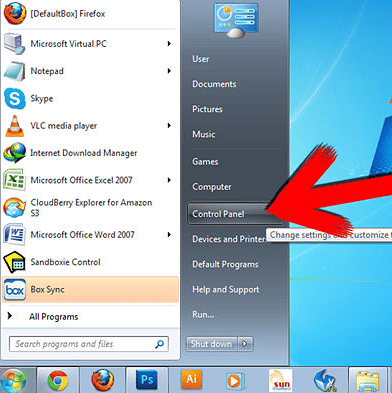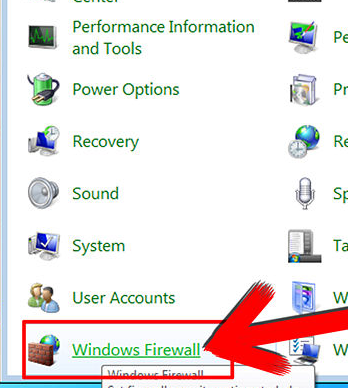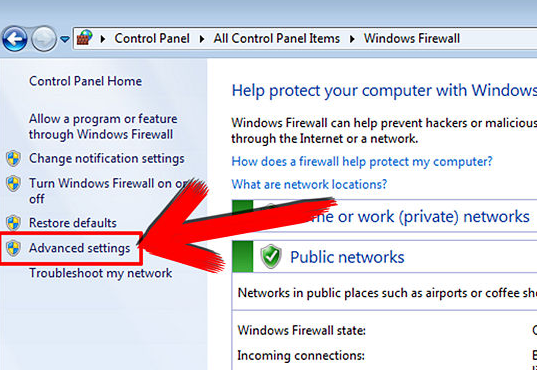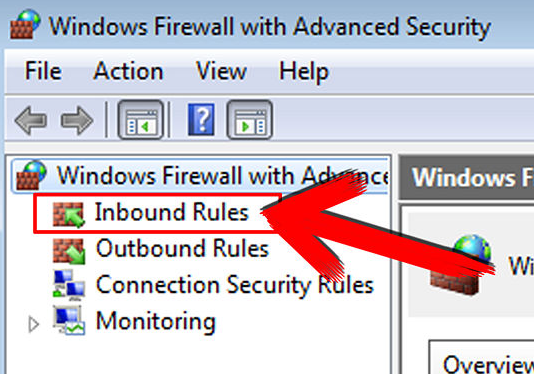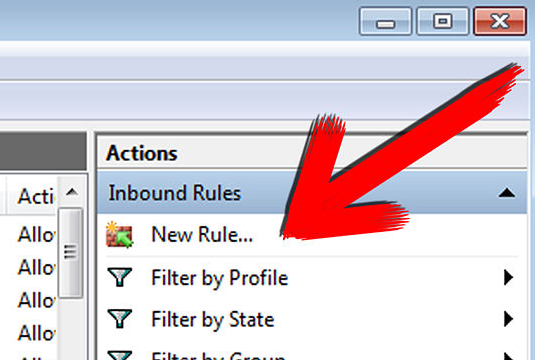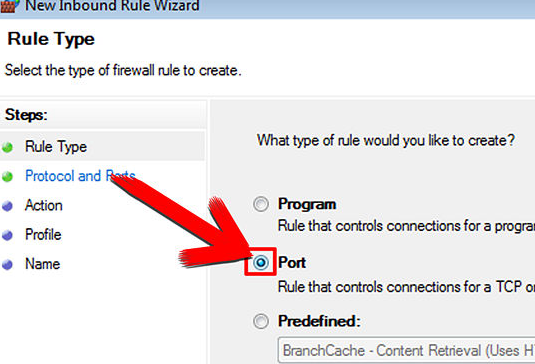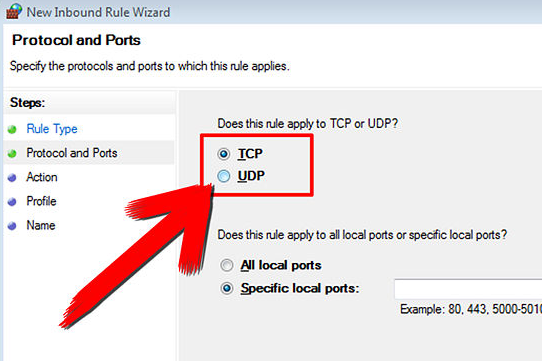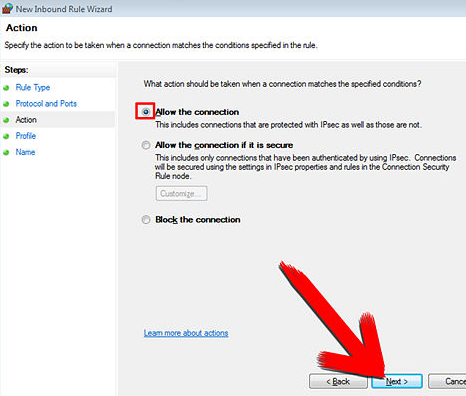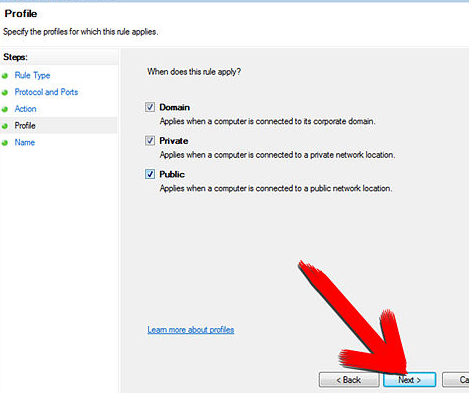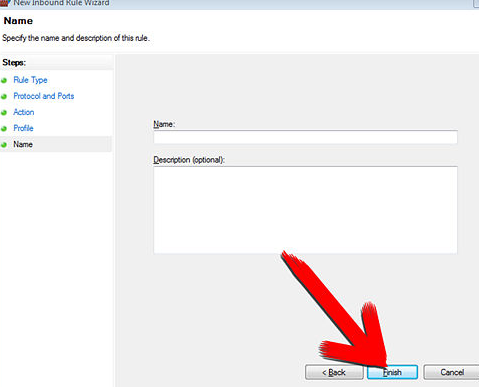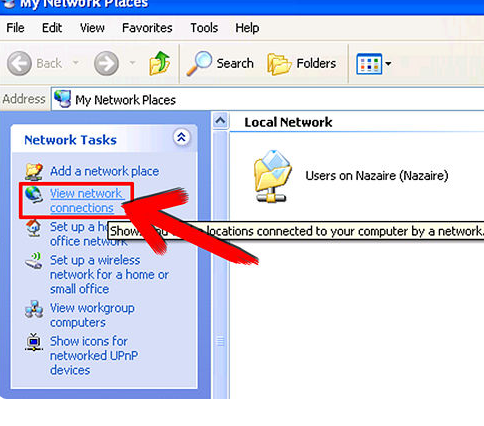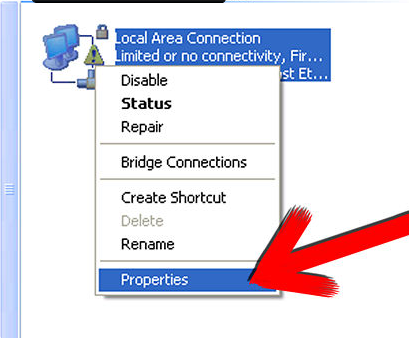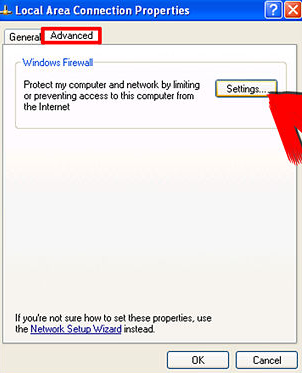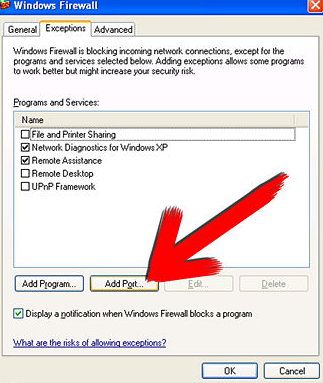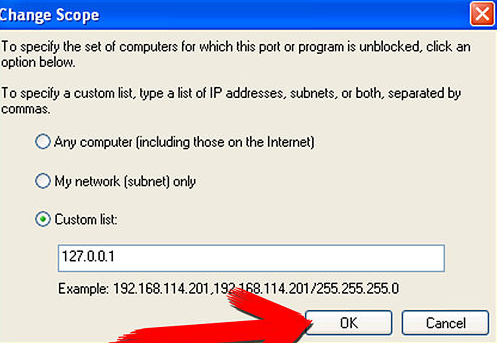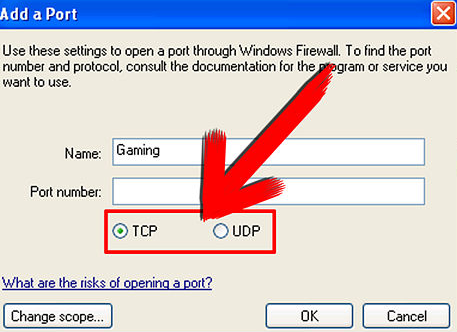Здравствуйте уважаемые читатели нашего блога «IT Follow». В этой статье хотелось бы рассказать Вам о том, что такое порты на компьютерах, как узнать открытые порты, проверить какие порты открыты и как открыть порт Windows 7.
Компьютеры используют порты для связи с сетями, включая и сеть Интернет. Порты работают и действуют как двери, отделяющие компьютеры от остальной сети в мире. Порты компьютера могут быть как открыты, так и закрыты, которые, соответственно, разрешают или запрещают передачу данных, подлежащих передаче с вашего компьютера.
Тем не менее, заблокированные порты способны мешать программе работать как задумано и в этом случае порт (ы) должны быть открыты вручную с помощью брандмауэра Windows. К счастью, узнать как открыть порты и как закрыть порты, очень легко и просто! Каждая программа использует свой собственный набор портов, так что вам нужно сделать небольшое исследование и выяснить, какие порты требуются для программы, чтобы вы могли их открыть.
Довольно часто пользователи сталкиваются с необходимость открыть порты для игр, таких как Minecraft; C.S. 1.6; и торрентов, так же очень часто приходится открывать порт 25565.
Как открыть порт Windows 7
- Нажмите Пуск и откройте Панель управления.
- Выберете брандмауэр Windows.
- Нажмите на Расширенные настройки
- Выберите Правила для входящих подключений , расположенные в левой колонке.
- Нажмите на новое правило, расположенное в правой колонке.
- Выберите порт, из ваших типов правил. Нажмите далее.
- Выберите UDP или TCP. Ваш выбор будет зависеть от того, какой порт нужно открыть, и это будет зависеть от программы. Выберите Определенные локальные порты и введите порт, который хотел бы открыть. Нажмите Далее. Если не знаете UDP или TCP, выбирайте TCP.
- Выберите Разрешить подключение. Нажмите Далее.
- Выберите все флажки. Нажмите Далее.
- Добавьте короткий и полезный идентификатор, например Название игры. Порт открыт». Введите описание , если вы хотите, хотя это необязательно. Нажмите Готово.
Как открыть порты Windows XP
Нажмите Пуск, и выберите Сетевое окружение.
- Нажмите на Просмотр сетевых подключений.
- Щелкните правой кнопкой мыши на адаптер или устройство, которые вы используете для подключения к Интернету и выберите Свойства.
- Нажмите Настройки → вкладка Расширенные.
- Если вы не видите кнопку настройки, то это означает, что брандмауэр подключения к Интернету (ICP) отключен и все ваши порты уже открыты.
- Откройте новый порт и нажмите Добавить. Добавьте короткое, но полезное описание, например название игры и то что Порт открыт.
- Введите 127.0.0.1, имя или IP-адрес компьютера, на котором располагается эта служба в вашей сети.
Введите номер порта, который вы хотите открыть, Внешний порт и Внутренний порт (обычно эти значения совпадают).
- Выберите TCP или UDP . Ваш выбор будет зависеть от того, какой порт нужно открыть, и это будет зависеть от программы.
Советы
- Большинство приложений используют TCP порты. Но так же программы и различные многопользовательские игры, довольно часто могут использовать и UDP порты.
Предупреждения
- Будьте осторожны при открытии портов. Открытие портов может поставить под угрозу безопасность компьютера и сделать его уязвимым для вирусов и других вредоносных действий, как взлом.
Смотрите так же:
 ITFollow.ru Новости, тенденции, обзоры
ITFollow.ru Новости, тенденции, обзоры